
Hình mờ được thêm vào tài liệu Word cho nhiều mục đích khác nhau như ngăn việc sử dụng bất hợp pháp, xác định quyền sở hữu, hiển thị trạng thái của tài liệu, v.v. Trong bài viết này, bạn sẽ học cách thêm hình mờ vào tài liệu Word bằng Java. Bài viết sẽ trình bày việc chèn watermark văn bản và hình ảnh vào tài liệu Word một cách riêng biệt.
- API Java để thêm hình mờ trong tài liệu Word
- Thêm hình mờ văn bản vào tài liệu Word
- Thêm hình mờ hình ảnh vào tài liệu Word
API Java để thêm hình mờ trong tài liệu Word
Để thêm hình mờ vào tài liệu Word, chúng tôi sẽ sử dụng Aspose.Words dành cho Java. Đây là một API giàu tính năng cho phép bạn tạo các tài liệu xử lý văn bản từ đầu. Ngoài ra, nó cho phép bạn thao tác các tài liệu Word hiện có khá dễ dàng. Bạn có thể tải xuống API hoặc cài đặt nó bằng cách sử dụng các cấu hình Maven sau.
<repository>
<id>AsposeJavaAPI</id>
<name>Aspose Java API</name>
<url>https://repository.aspose.com/repo/</url>
</repository>
<dependency>
<groupId>com.aspose</groupId>
<artifactId>aspose-words</artifactId>
<version>21.7</version>
<type>pom</type>
</dependency>
Thêm hình mờ văn bản vào tài liệu Word trong Java
Sau đây là các bước để chèn hình mờ văn bản vào tài liệu Word bằng Java.
- Đầu tiên, tải tài liệu Word bằng lớp Tài liệu.
- Tạo một phiên bản của lớp TextWatermarkOptions để đặt các tùy chọn hình mờ như họ phông chữ, cỡ phông chữ, màu sắc, bố cục, v.v.
- Thêm hình mờ văn bản vào tài liệu bằng phương pháp Document.getWatermark(). SetText (String, TextWatermarkOptions).
- Cuối cùng, lưu tài liệu Word đã cập nhật bằng phương pháp Document.save (String).
Mẫu mã sau đây cho biết cách thêm hình mờ văn bản vào tài liệu Word.
// Tải tài liệu Word
Document doc = new Document("Word.docx");
// Đặt tùy chọn hình mờ
TextWatermarkOptions watermarkOptions = new TextWatermarkOptions();
watermarkOptions.setFontSize(36);
watermarkOptions.setFontFamily("Arial");
watermarkOptions.setColor(Color.RED);
watermarkOptions.setLayout(WatermarkLayout.DIAGONAL);
watermarkOptions.isSemitrasparent(true);
// Chèn hình mờ
doc.getWatermark().setText("CONFIDENTIAL", watermarkOptions);
// Lưu tài liệu đã cập nhật
doc.save("text-watermark.docx");
Sau đây là ảnh chụp màn hình của tài liệu Word sau khi thêm hình mờ văn bản.
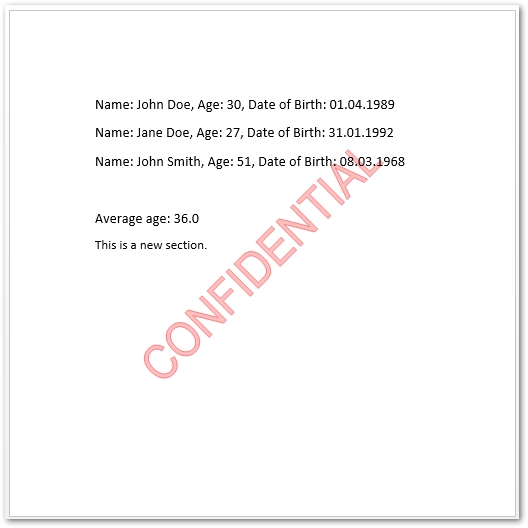
Thêm hình mờ hình ảnh vào tài liệu Word
Sau đây là các bước để thêm hình mờ hình ảnh vào tài liệu Word bằng Java.
- Đầu tiên, tải tài liệu Word bằng lớp Tài liệu.
- Tạo một phiên bản của lớp ImageWatermarkOptions để đặt các tùy chọn hình mờ.
- Tải hình ảnh hình mờ vào đối tượng BufferedImage.
- Thêm hình mờ hình ảnh vào tài liệu bằng phương pháp Document.getWatermark(). SetImage (BufferedImage, ImageWatermarkOptions).
- Cuối cùng, lưu tài liệu Word đã cập nhật bằng phương pháp Document.save (String).
Mẫu mã sau đây cho biết cách thêm hình mờ hình ảnh vào tài liệu Word.
// Tải tài liệu Word
Document doc = new Document("Word.docx");
// Đặt tùy chọn hình mờ
ImageWatermarkOptions watermarkOptions = new ImageWatermarkOptions();
watermarkOptions.isWashout(false);
// Tải hình ảnh hình mờ
BufferedImage image = ImageIO.read(new File("logo.png"));
// Chèn hình mờ
doc.getWatermark().setImage(image, watermarkOptions);
// Lưu tài liệu đã cập nhật
doc.save("image-watermark.docx");
Sau đây là ảnh chụp màn hình của tài liệu Word sau khi thêm hình mờ hình ảnh.
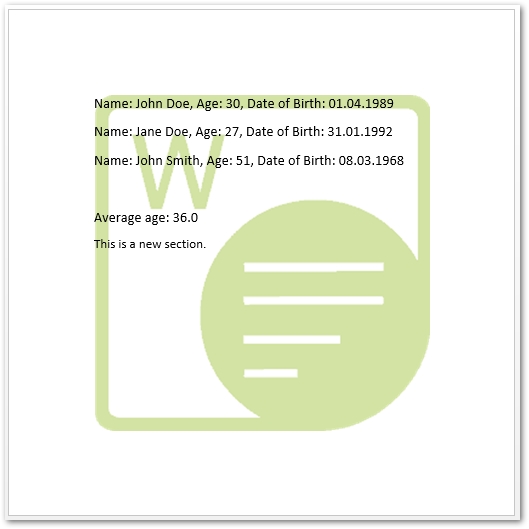
Nhận giấy phép API miễn phí
Bạn có thể xin giấy phép tạm thời để sử dụng API mà không có giới hạn đánh giá.
Sự kết luận
Trong bài viết này, bạn đã học cách thêm hình mờ vào tài liệu Word bằng Java. Các bước và mẫu mã đã trình bày cách chèn hình mờ văn bản hoặc hình ảnh vào tài liệu Word. Bạn có thể tìm hiểu thêm về API xử lý văn bản Java bằng cách sử dụng tài liệu. Trong trường hợp bạn có bất kỳ câu hỏi nào, vui lòng cho chúng tôi biết qua diễn đàn của chúng tôi.